بالنسبة للمستخدمين الجدد لأجهزة iPhone / iPad / iPod ، فإنهم يحاولون عادةً نقل ملفات iPhone والصور والأفلام إلى الكمبيوتر باستخدام iTunes ، ولكنهم سيجدون قريباً أنهم لا يستطيعون فعل ما يريدون. الآن ، نقدم برنامج نقل iPhone أفضل: iTools.
كما نعلم جميعًا ، إذا قمت بمزامنة أي بيانات من iTunes إلى جهاز iPhone الخاص بك ، فستفقد البيانات الموجودة بالفعل على جهاز iPhone الخاص بك. ولا يمكن لـ iTunes أن تمكّنك من نقل أي شيء على iPhone إلى الكمبيوتر أو الكمبيوتر المحمول. حتى ناهيك عن النقل بين أجهزة iOS. كما لا يسمح لك iTunes بنقل شيء انتقائي. هذا هو السبب في أن مستخدمي iPhone القديم يبحثون دائمًا عن برنامج تحويل iPhone أفضل من iTunes.
برنامج Itools عبارة عن برنامج إدارة ونقل محتوى احترافي مصمم خصيصًا لأجهزة iOS. حتى الآن ، ساعد iTools أكثر من 10 مليون مستخدم iOS على إدارة وتحويل أجهزة iOS وجعل حياة التفاح الخاصة بهم أكثر سعادة وأسهل.
مزايا iTools:
نقل أي شيء تقريبا بما في ذلك الموسيقى والمذكرات الصوتية ومقاطع الفيديو والصور والمستندات والكتب والملفات والتطبيقات إلى جهاز الكمبيوتر فقط في عدد قليل من النقرات.
انقل الموسيقى ومقاطع الفيديو والصور والكتب وجهات الاتصال والملفات من جهاز الكمبيوتر إلى أجهزة iOS دون أي بيانات مفقودة.
إدارة جميع محتويات على اي فون الخاص بك بكل سهولة.
نقل جميع محتويات iPhone القديمة إلى iPhone الجديد بنقرات قليلة.
نقل أي شيء إما انتقائي أو كليا.
قم بعمل نسخة احتياطية من كل شيء تقريبًا على iPhone إلى جهاز الكمبيوتر الخاص بك ، إما بشكل انتقائي أو كليًا بمجرد نقرات قليلة.
تخصيص نغماتك الخاصة بسهولة وبسرعة.
دعم الموقع الظاهري ، يمكنك تحديد موقع iPhone الخاص بك في أي مكان تريد فقط مع عدد قليل من النقرات.
واجهة بسيطة وواضحة ، مناسبة للمستخدمين الجدد والمستخدمين المتقدمين.
متوافق مع جميع أجهزة iOS ، ويتضمن جميع الموديلات الخاصة بجهاز iPhone / جهاز iPad / جهاز iPod إلخ.
يمكن تثبيته على كل من كمبيوتر windows و Mac PC.
بالتأكيد سوف iTools تلبية جميع احتياجاتك. يرجى تنزيل iTools (iTools للنوافذ, iTools لنظام التشغيل Mac) لتجربتها.
كيف يعمل أفضل برنامج تحويل iPhone (iTools):
إذا كنت ترغب في نقل الصور من iPhone إلى جهاز الكمبيوتر أو نقل الصور من جهاز الكمبيوتر إلى iPhone:
انقر فوق الصور> الصور ، حدد عدة صور تريد نقلها إلى الكمبيوتر.
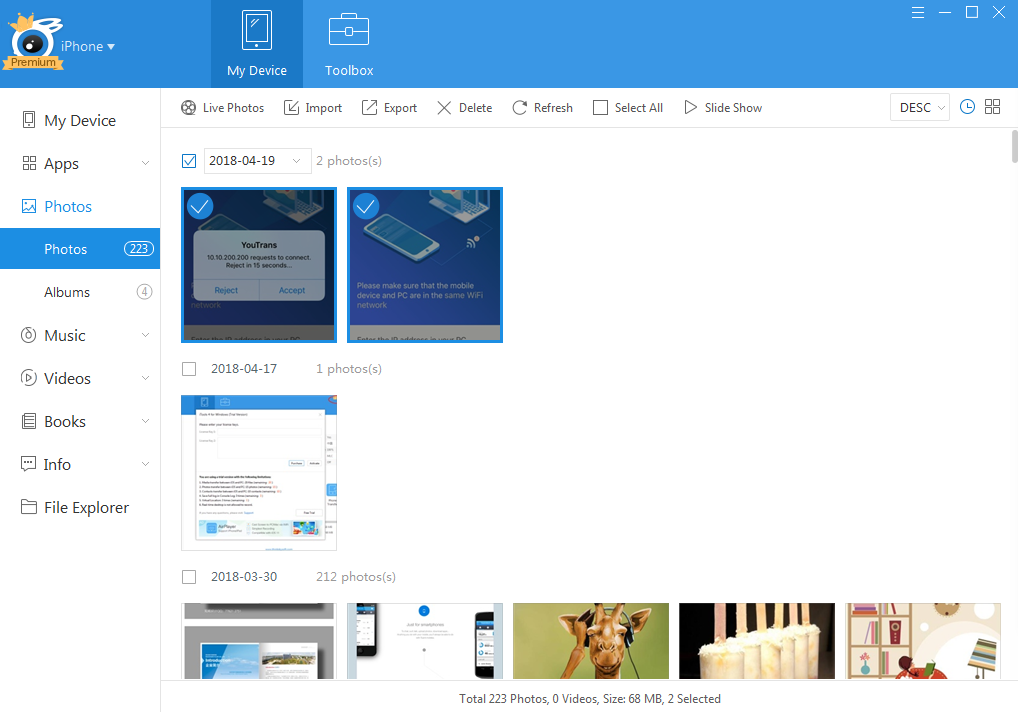
أو انقر فوق الزر "تحديد الكل" على شريط التنقل.
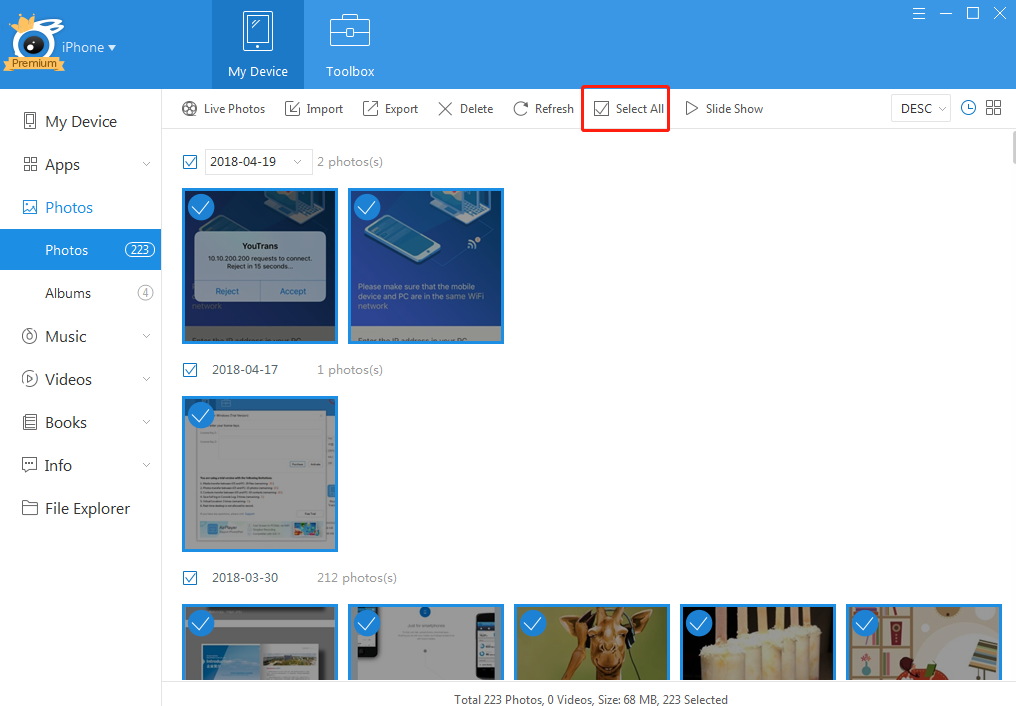
ثم ، انقر فوق الزر "تصدير" على شريط التنقل. الآن ، قمت بنقل الصور التي تريدها من iPhone إلى الكمبيوتر.
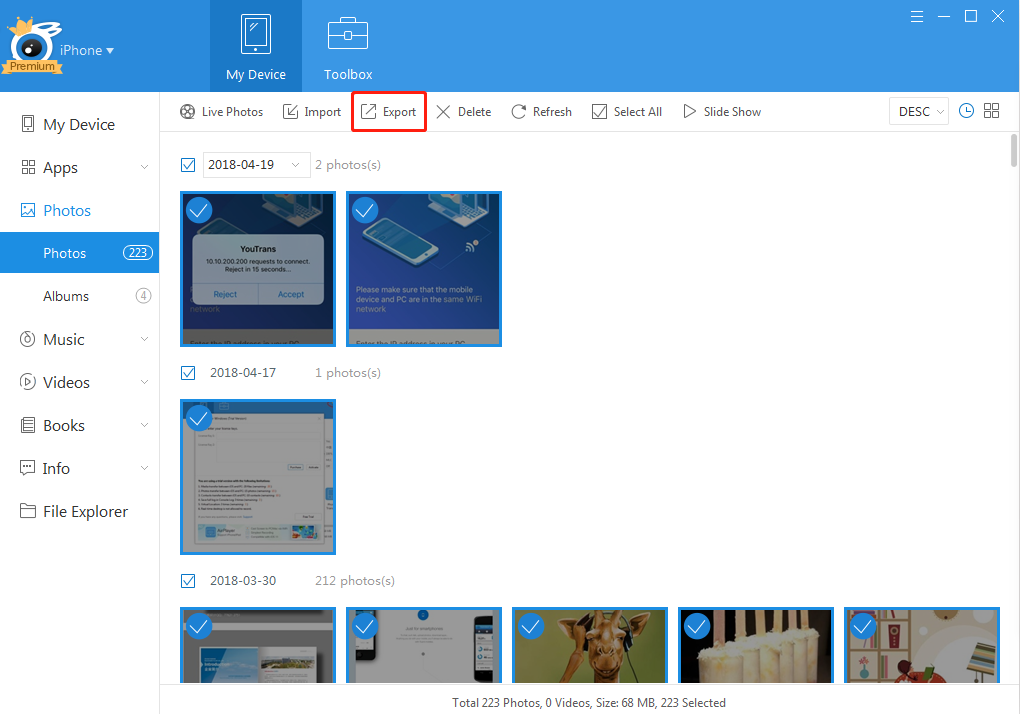
لنقل الصور من جهاز الكمبيوتر إلى جهاز iPhone ، يجب النقر فوق الزر "استيراد".
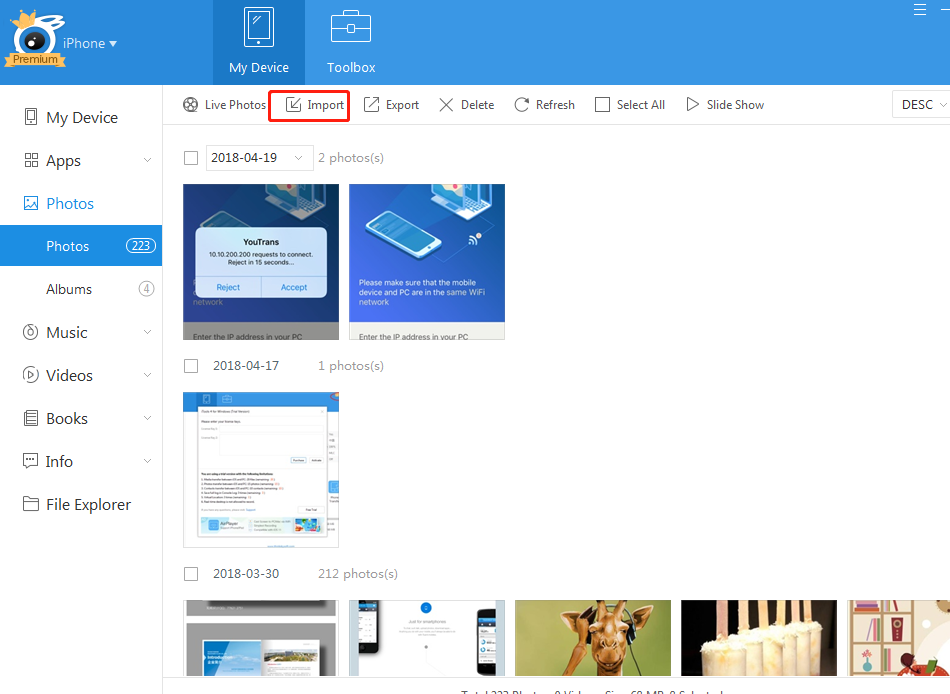
كيفية نقل جميع المحتويات من iPhone القديم إلى iPhone الجديد بسرعة:
قدمت iTools طريقة سريعة لتبديل iPhone باستخدام ميزة "نقل الهاتف".
انقر على زر "صندوق الأدوات" ، سترى رمز "تحويل الهاتف":
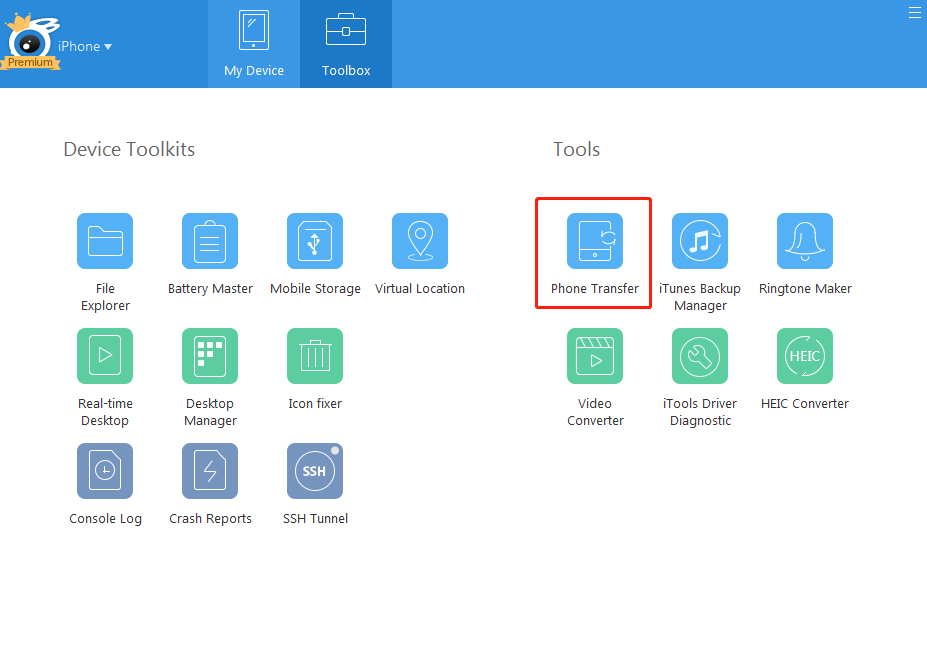 انقر على "نقل الهاتف" ، يمكنك رؤية الواجهة التالية:
انقر على "نقل الهاتف" ، يمكنك رؤية الواجهة التالية:
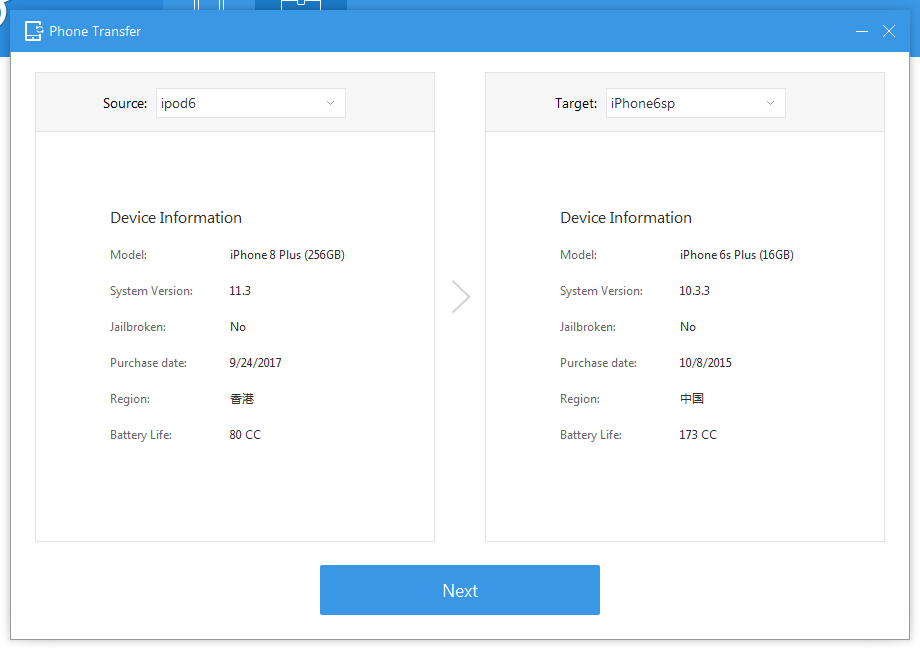
قم بتوصيل جهاز iPhone القديم على اليسار وجهاز iPhone الجديد على اليمين ، والآن يمكنك البدء في نقل كل شيء من جهاز iPhone القديم إلى جهازك الجديد.
ملاحظة: بعد عملية نقل الهاتف ، ستحل جميع محتويات جهاز iPhone القديم محل محتويات جهاز iPhone الجديد.
يرجى تجربة iTools ، ستجد أكثر مما كنت تتوقع!
أي مشاكل أخرى ل iTools أثناء العملية ، يرجى الذهاب إلى موقعنا خدمة الزبائن عن حلول.
معرفة المزيد عن thinkskysoft و iTools ، يرجى النقر هنا.
